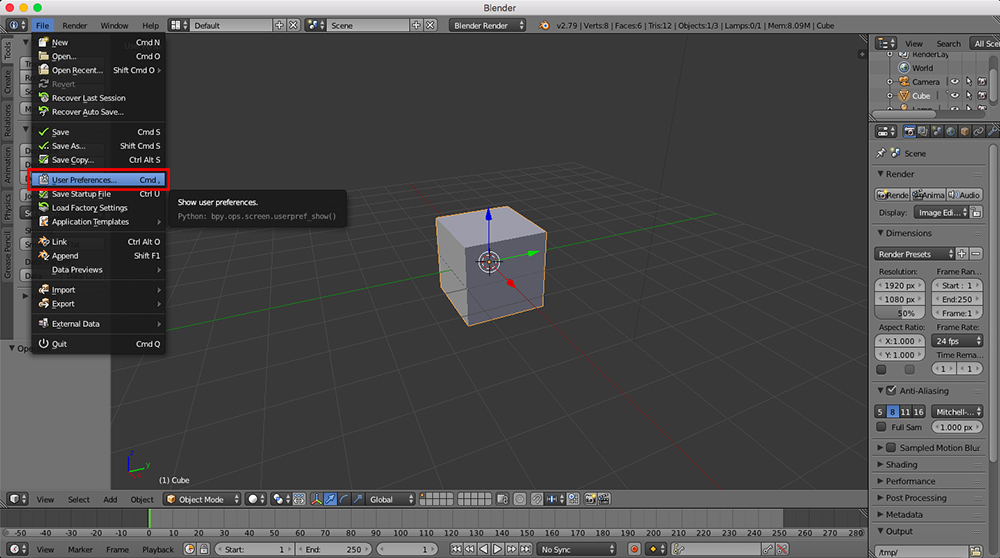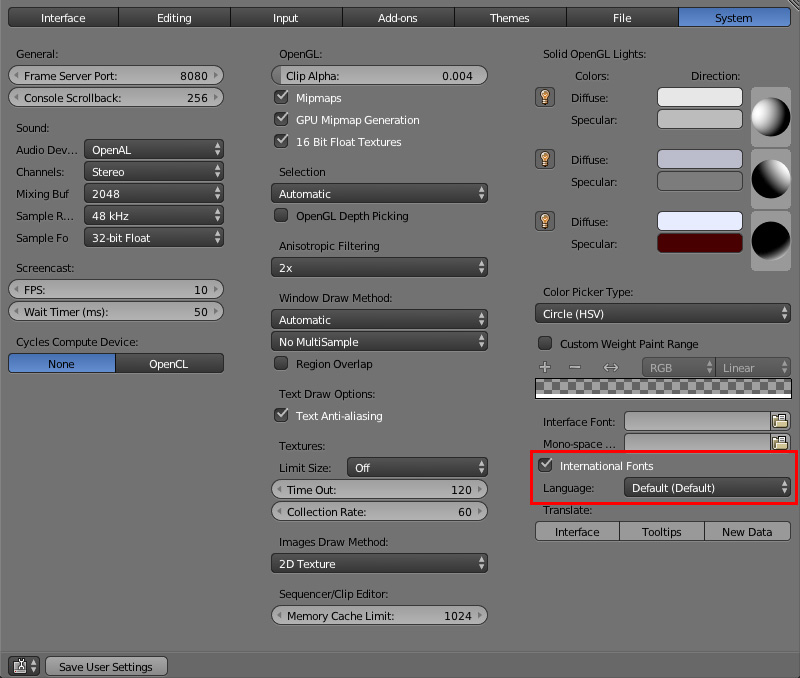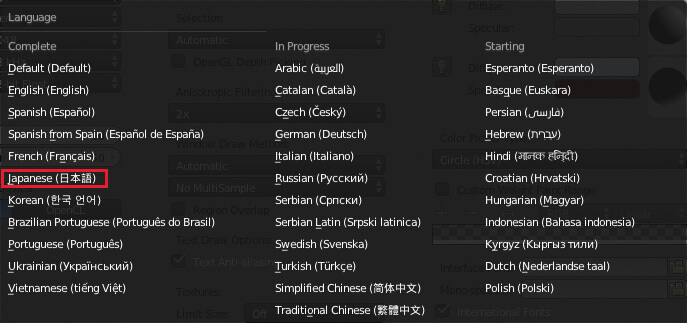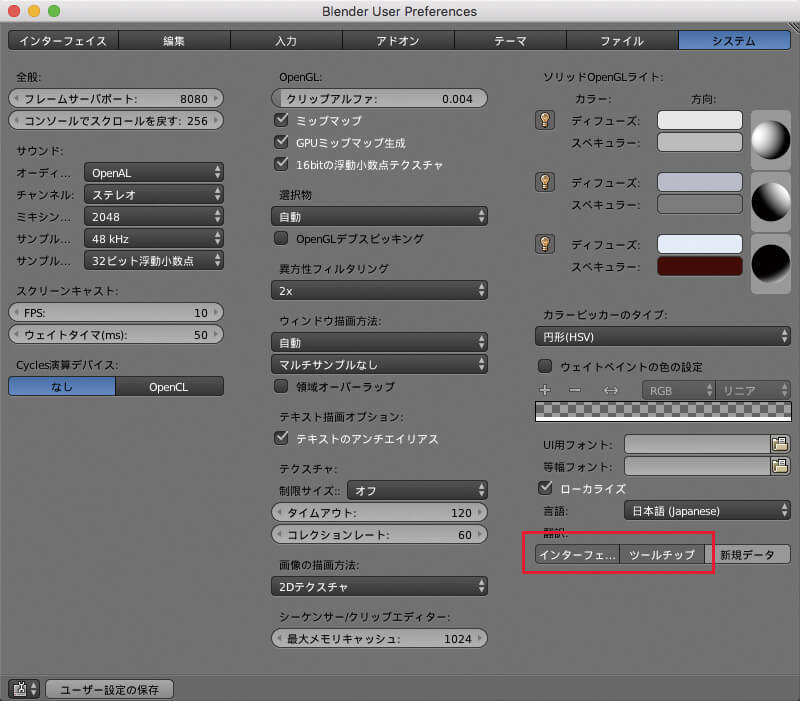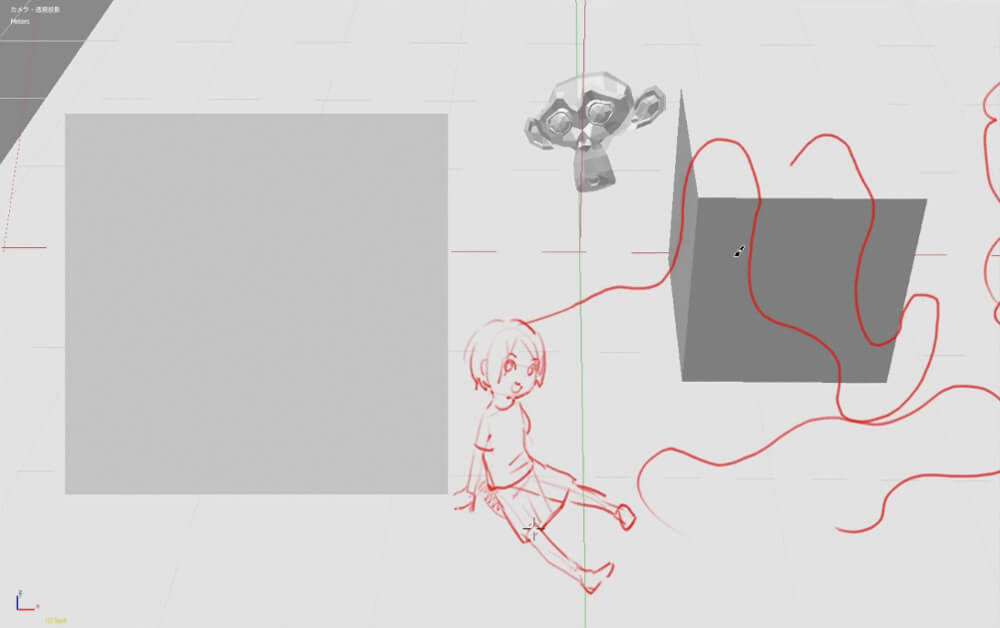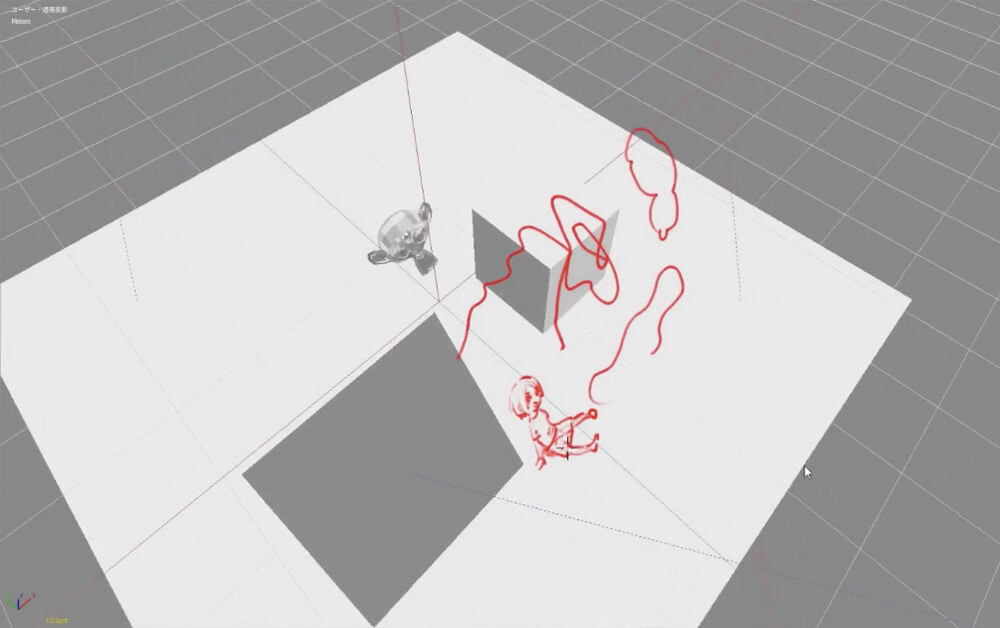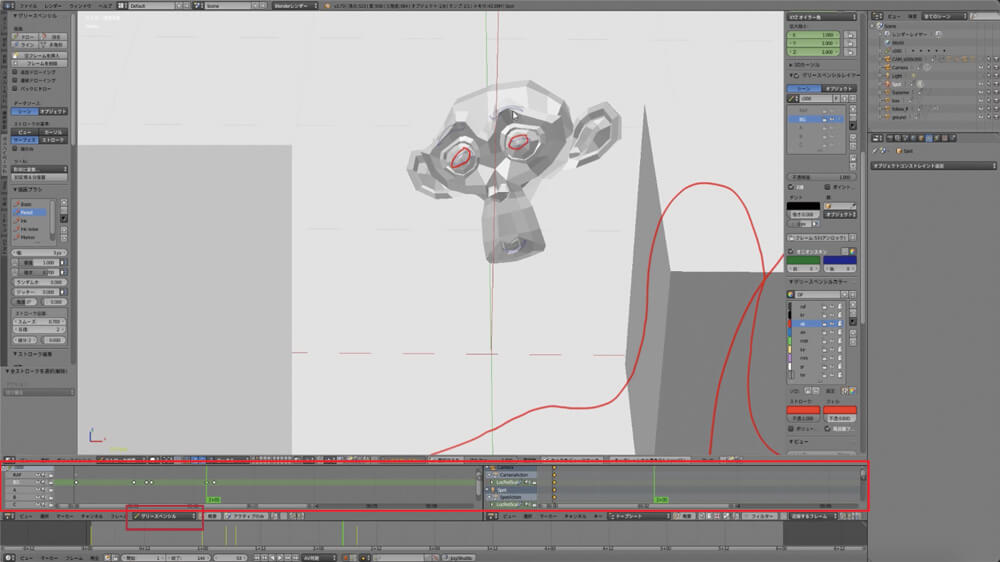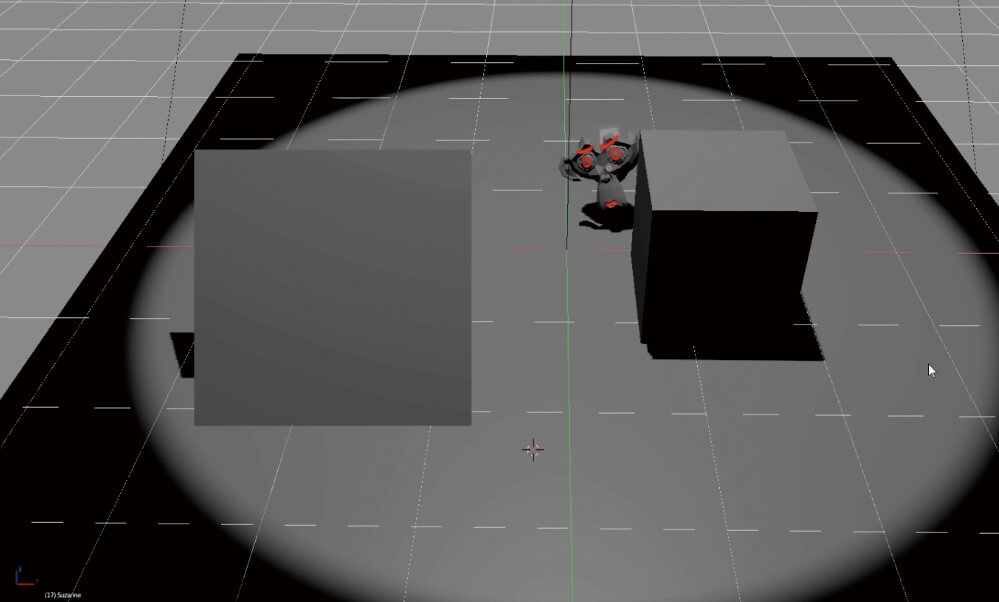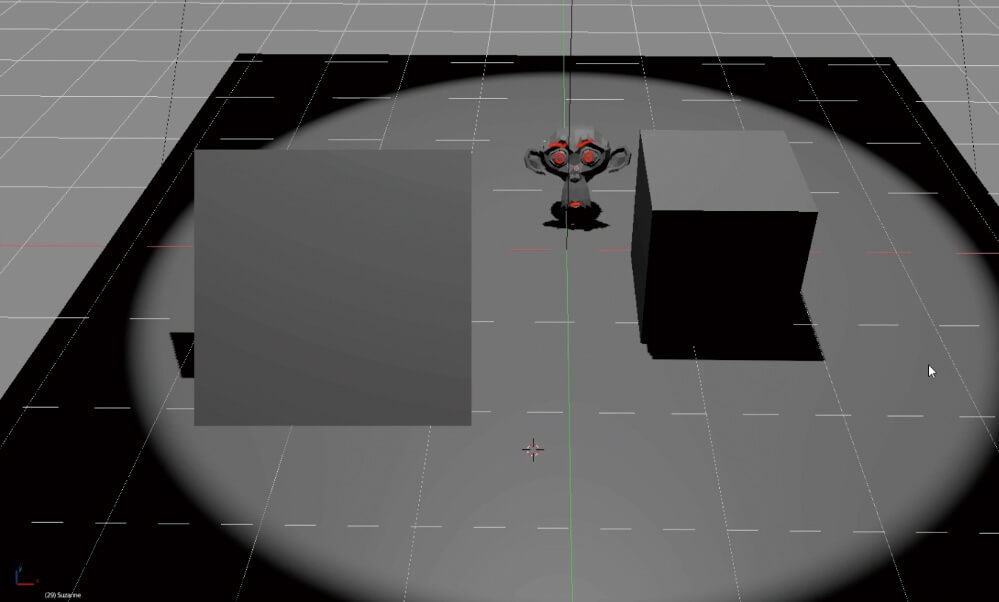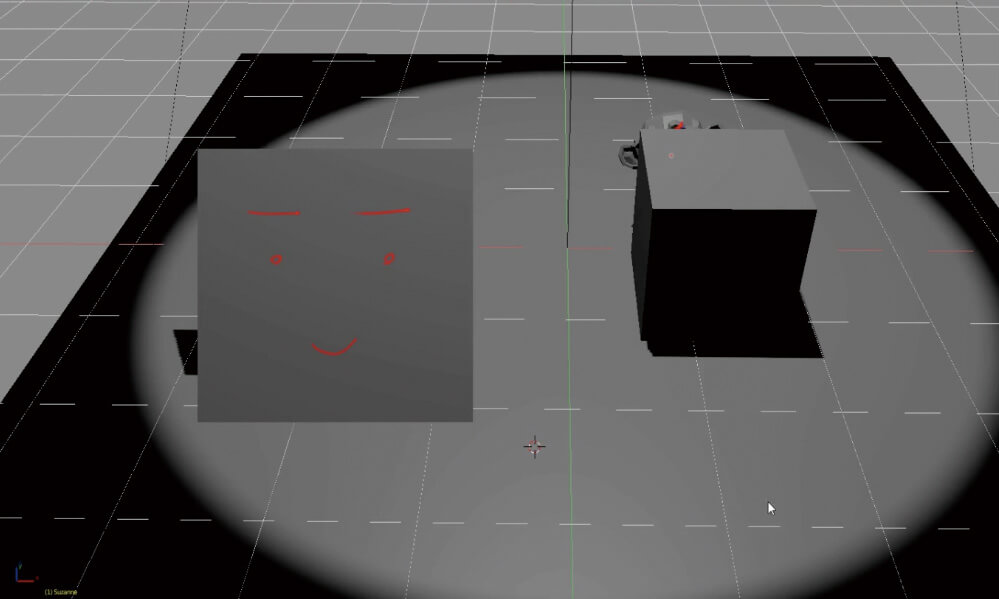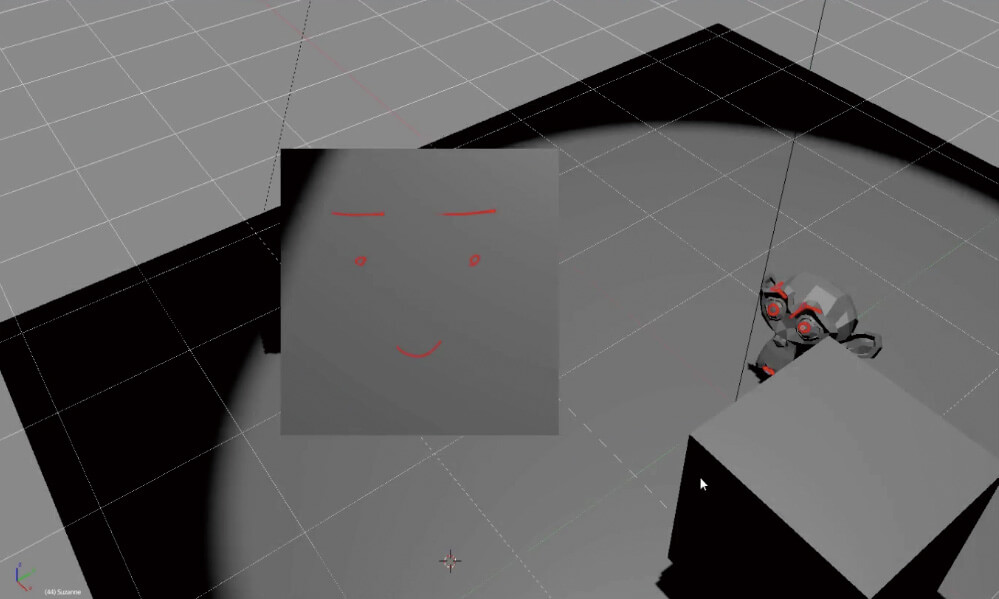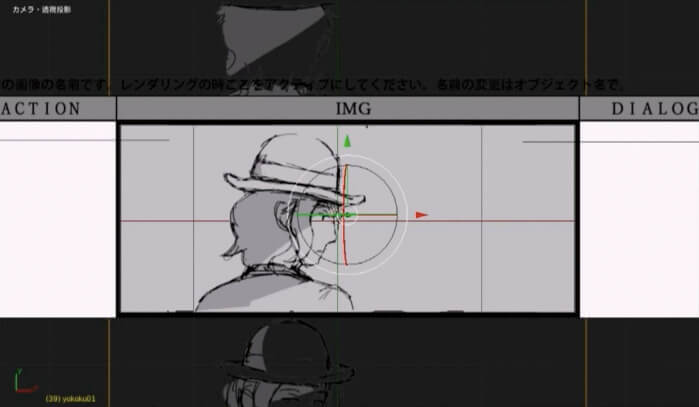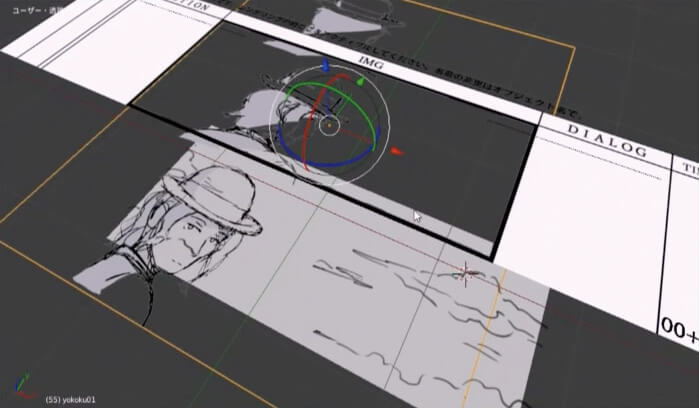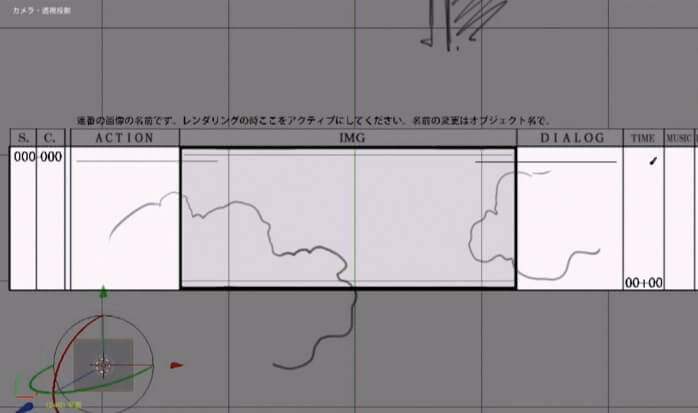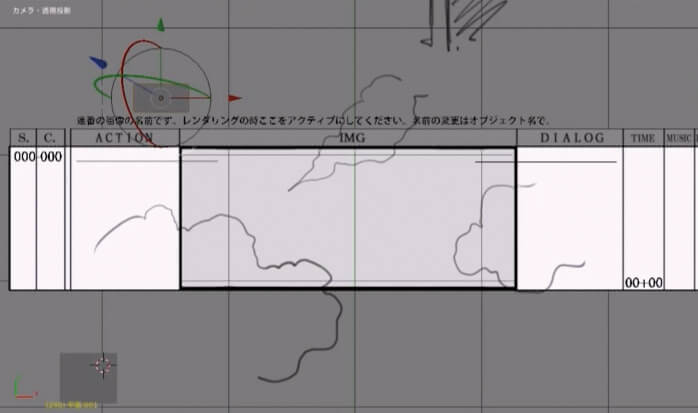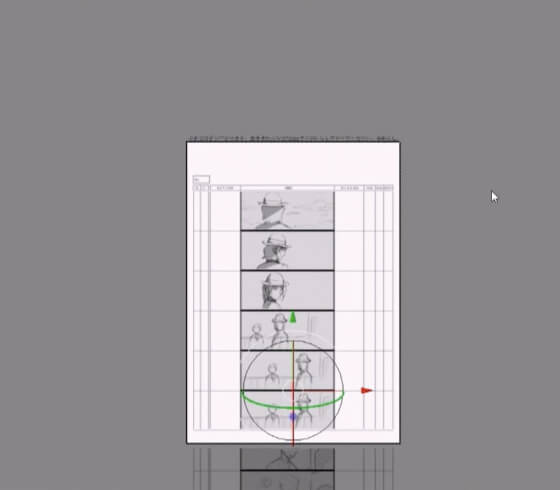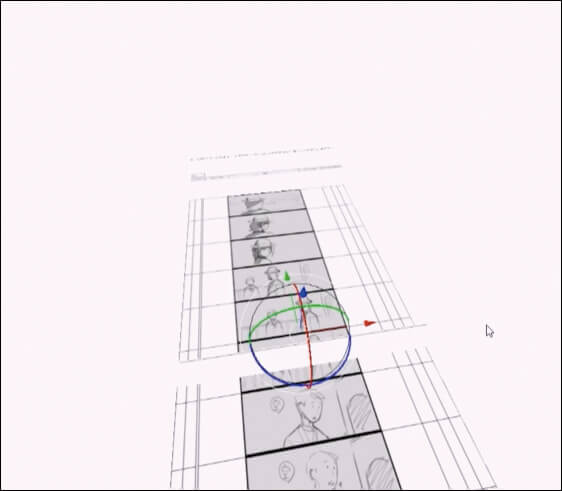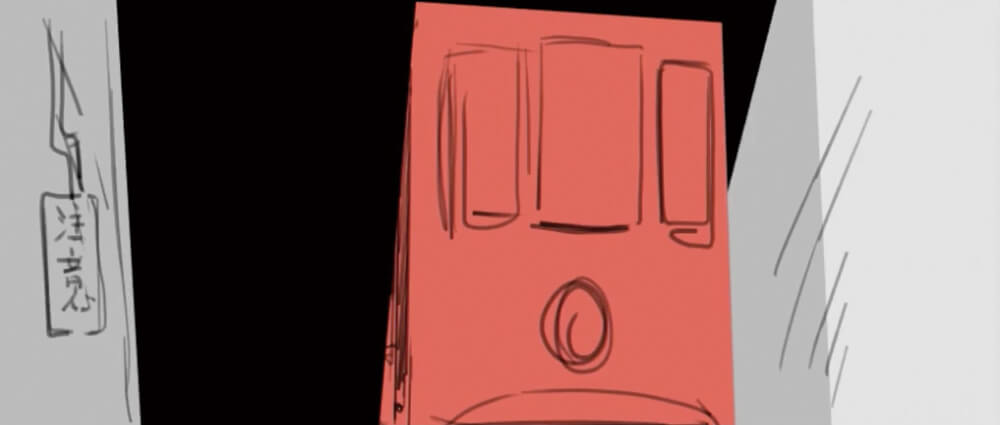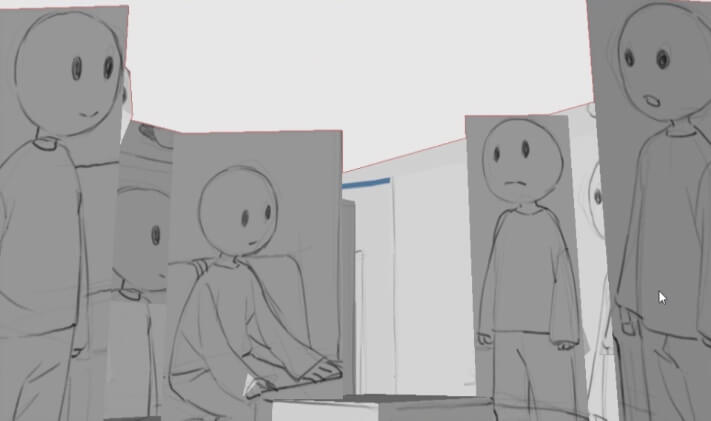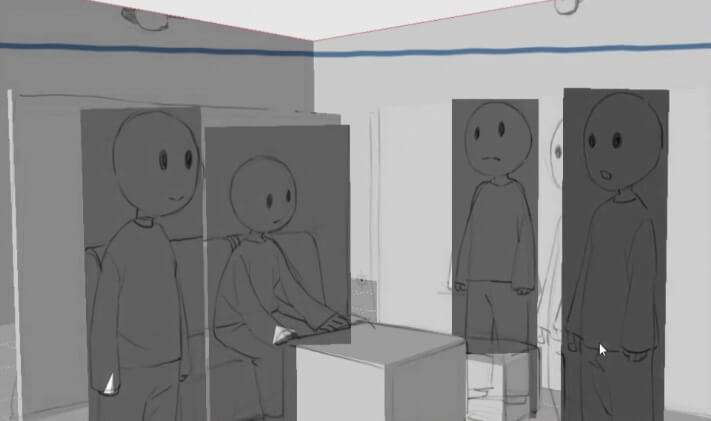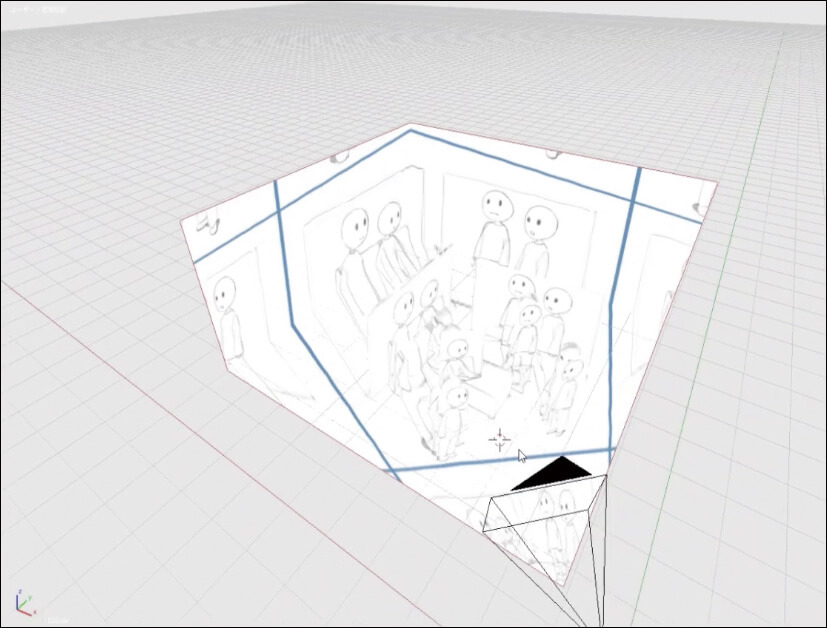Blenderを日本語化してみよう
それでは、Blenderを初めて使う人が最初に迷うという日本語設定から解説しよう
①まずは左上のメニューバーの[File]から[UserPreferences]を選んで開く
④さらに[Interface(インターフェイス)]と[Toolinterview(ツールチップ)]にチェックを入れて、ユーザー設定を保存すれば日本語化の完了だ
なお、[NewData(新規データ)]にチェックすると日本語で保存となるので外した方がオススメとのこと
グリースペンシルを使ってみよう
Blenderのグリースペンシルは[Dキー]を押しながらなぞると3D空間に絵が描ける。画面の拡大・縮小の影響を受けず、同じサイズのまま表示されるのも特徴のひとつだ
グリースペンシルの線はサーフェスに直接描くことも可能だ。3Dオブジェクトの表面に沿って線画を描くことができる
サーフェスに描く機能を利用して、顔のように凹凸のある面に加筆することも可能だ
グリースペンシルでサーフェス上に描いた線は、親になったオブジェクトに合わせて移動、回転、拡大・縮小させることができる。表示モードを変更するとライティングなどもリアルタイムで確認可能だ
パネルをカメラの方に向くように設定した例。カメラが動いても常にカメラに対して平面として表示できて便利だ
絵コンテを描いてみよう
りょーちも氏による『timosh×blender』を用いた例
BGと手前のレイヤーと奥のレイヤーを動かして密着マルチの表現なども容易だ。[グラフエディター]を使って動きの速度も直感的に調整でき、音声トラックも同時に乗せられるので、音に合わせて動きを調整していける
Nullオブジェクトに絵をリンクさせて動かした例。1レイヤー1オブジェクトのようにリンクを付け、それぞれ別の軌道を描かせることも可能だ
ここでは、Blenderの3D機能をさらに活用し、3D空間でオブジェクトを動かしている『クラユカバ』の絵コンテムービーを紹介する
-
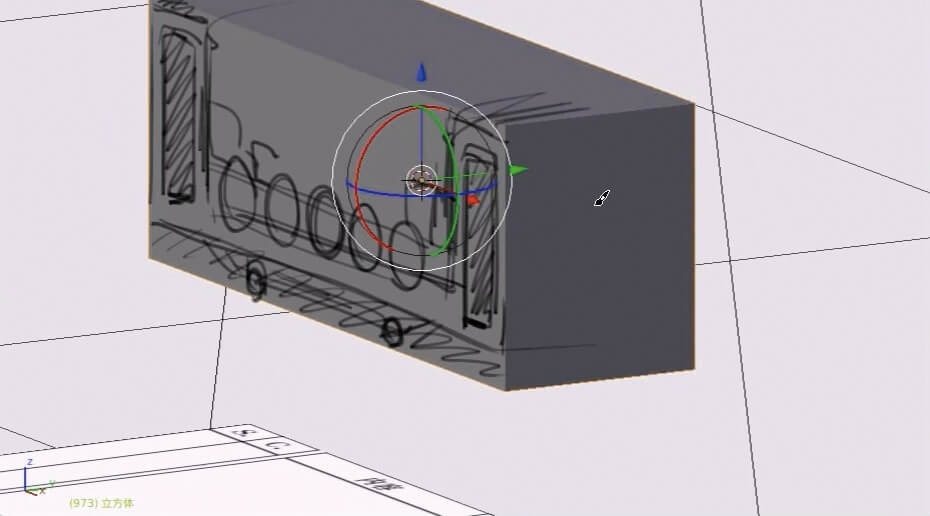
簡単な直方体をつくり、そこにグリースペンシルで線を描いてラフな電車モデルを作成したもの
-
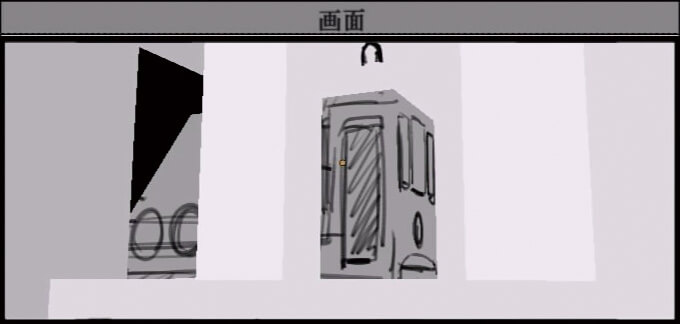
簡単な3Dモデルを組み合わせて駅舎をつくり、その中に電車を走らせるカットの作業画面。手軽にオブジェクトに絵を描き足せるので、直感的な画づくりが可能だ。また3D空間上でカメラの動きを微調整でき、おおまかなカメラワークもこの段階で設計できる
トンネルの中から電車が出てきて、人が待っている駅のホームに止まるというカットの絵コンテムービー。このように、絵コンテの段階で3Dを使って細かいシーンのプランニングができることはBlenderの強みと言える
-

-
『timosh×blender』
ダウンロード版:500円
booth.pm/ja/items/728547
2Dの画を3D化してみよう
-
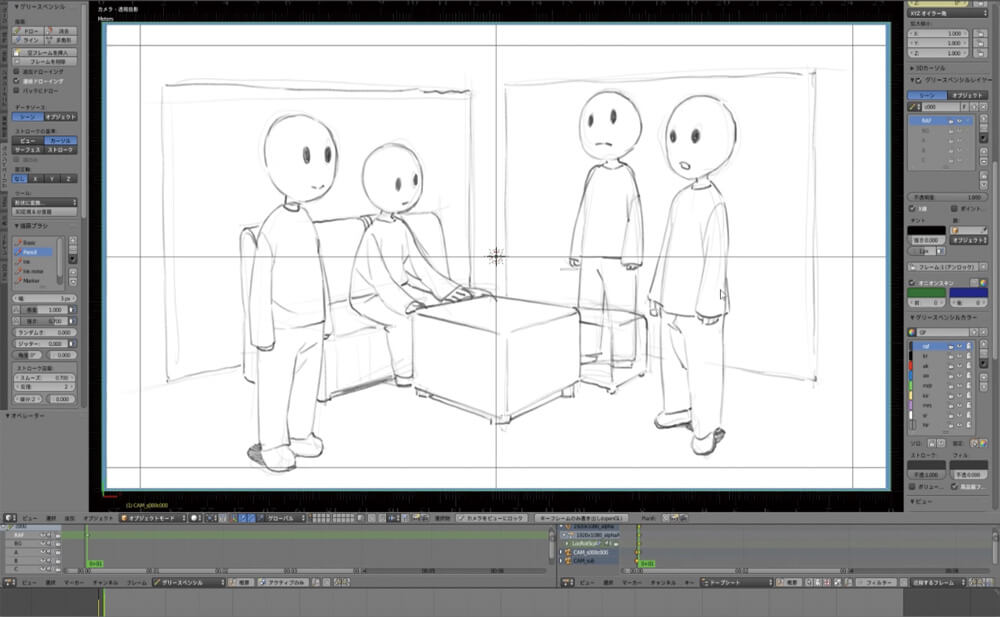
作画レイアウトの画像をBlenderの3D空間に読み込み、配置する
-
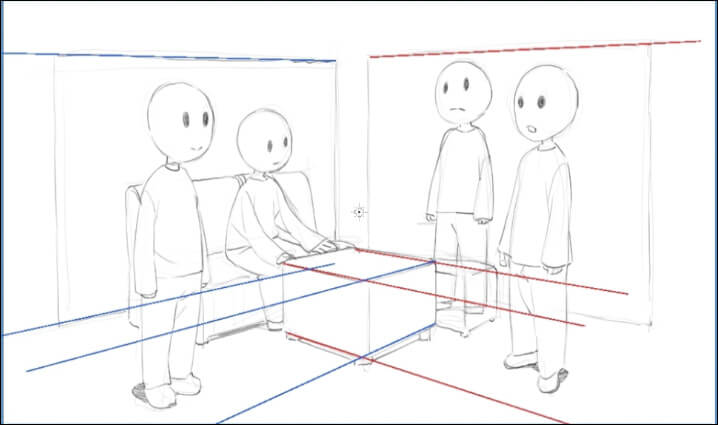
画像を[動画クリップエディタ]に読み込んでレイヤーを2つ用意し、レイアウトの中のパースを2つ選ぶことで、そのパースをベースに3D空間にカメラを再構築できる
-
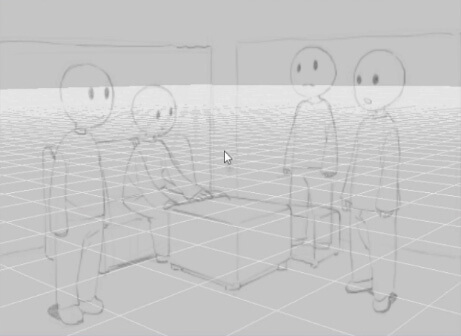
レイアウトとカメラのパースを合わせた例。作画レイアウトが3D空間に再現された
-
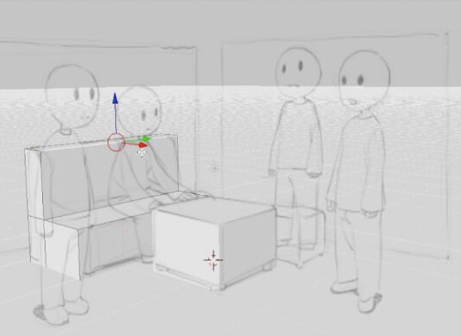
作画レイアウトと同じパース方向に合わせてオブジェクトの配置も可能。2Dの設定資料から3Dに起こすような場合にも使える技術だ
板ポリゴンにキャラクターの画像を張って配置することで、カメラの位置を変えたときにどのように見えるか検証することもできる。作画でT.U、T.Bをするにあたってのパース変化も、その場ですぐに設計可能だ
3D空間全体の様子